윈도우즈 설치후 디지털 라이선스 정품 인증을 요구하는 경우
- IT/IT
- 2020. 12. 16.
라이선스 키를 입력하여 윈도우 설치 과정의 마쳤다 하더라도 디지털 라이선스 제품키가 없으므로 이 디바이스에서 Windows 정품 인증을 받을 수 없다고 하는 경우가 있습니다. 때로는 오류코드가 함께 출력되기도 하는 데 0xC004C060 코드를 출력하게 됩니다. 윈도우즈 운영체제 자체와 오피스 제품군에서 출력될 수 있는 이 오류코드는 제품키가 더 이상 유효하지 않다는 것을 의미합니다. 정품 인증 오류의 경우에는 오류 메시지의 끝 부분에 다양한 인증 오류 코드를 첨부하고 있는 데 0xC004C060 코드의 경우에는 불법 코드 관련 메시지로 비교적 예후가 좋지 않은 경우에 속합니다.
이 경우, 판매자의 불법 라이선스키 판매로 인해 실제로 무효인 라이선스키가 입력되었을 경우가 있고, MS의 라이선스 보안 강화 업데이트로 인해 오류를 일으킬 가능성도 있습니다. 마이크로소프트 지원팀에 연락하여 원격 활성화를 요청하기 전에 몇 가지 시도해 볼 수 있는 방법들은 다음과 같습니다.
1. 윈도우즈 정품 인증 문제 해결사의 실행
보통 정품 인증에 문제가 있다는 메시지를 출력하는 윈도우 설정 창의 경우에는 정품 인증 문제 해결사 버튼이 함께 동봉되는 경우가 많습니다. 이 경우 지시에 따라 정품 인증 문제 해결 과정을 진행해 봅니다.
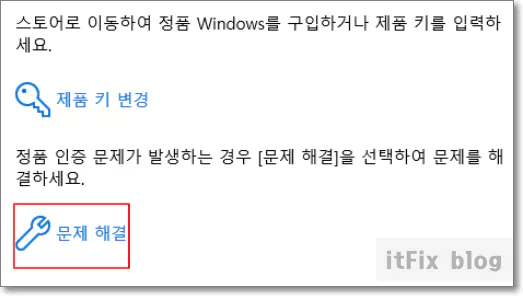
윈도우 설정 > 업데이트 및 보안 > 정품 인증에서 정품 인증 문제 해결사를 찾을 수 있습니다.
이 정품 인증 문제 해결사를 통해 비교적 쉽게 인증 문제가 해결될 수 있습니다.
2. 라이선스 키를 알고 있는 경우
라이선스 키를 알고 있는 경우 다음의 과정을 시도해 볼 수 있습니다.
윈도우 작업표시줄의 검색 상자에 명령 프롬프트라고 입력한 다음 위에서 관리자 권한의 명령 프롬프트를 클릭합니다.
관리자 권한의 명령 프롬프트가 열리면 아래와 같이 입력합니다.
slmgr /ipk 라이선스키
위의 명령어를 통해 현재 가지고 있는 유효하다고 생각되는 라이선스키로 변경합니다.
slmgr /ato
위의 명령어를 통해 현재 접속한 계정이 정품 인증을 신청합니다.
아래의 명령어 들은 참조를 위해 적어 두었습니다.
slmgr /xpr
현재 라이선스 상태의 만료 날짜를 봅니다.
slmgr /dlv
위의 명령어를 통해 현재의 라이선스 상태를 확인해 볼 수 있습니다.
slmgr /dti
오프라인 정품 인증을 위한 설치 ID 표시
slmgr /rearm
컴퓨터의 라이선스 상태 다시 설정
3. 윈도우 온라인 인증
윈도우 로고 키 + R을 누른 다음 slui 3을 타이핑한 다음 확인을 눌러 제품 키 입력창에서 구매한 라이선스 키를 입력하고 온라인 인증과정을 진행합니다. 이 과정이 실패할 경우 다음의 전화 인증과정을 진행해 봅니다.

윈도우 로고키 + R 키로 로딩되는 실행창에서 slui 4를 입력한 다음 엔터키를 누릅니다.
전화 인증 창이 실행되면 국가는 대한민국을 선택하고 다음 버튼을 누릅니다. 이후 전화로 1577-9700번을 누른 후 1 – 1 - 1을 누르면 인증 부서로 연결이 되며, 안내에 따라 설치 ID를 누른 후, 이어서 안내되는 확인 ID를 전화 인증 창에 입력합니다.
4. 판매자에게 환불 요청
위의 모든 노력에도 불구하고 유효한 라이선스가 아니라는 결론에 도달할 경우에는 판매자에게 제품키의 환불 요청 또는 교체를 요구하는 것이 좋습니다. 판매자 자신도 라이선스의 유출이나 도난에 대한 인식이 없을 경우에는 이 방법이 더 정확한 방법일 수도 있습니다.
온라인 쇼핑몰에서 윈도우 라이선스가 몇천원씩에 판매되는 난잡한 상황에서는 어떤 키가 유효한 키인지조차 구별하기 힘들기 때문에 최악의 경우 어떠한 방법으로도 재사용이 불가능한 라이선스키일 수도 있습니다.
판매자와의 연락이 불가능할 경우에는 마지막으로 남은 방법은 MS의 고객센터에 직접 상담원과의 통화를 통해 문제를 해결하는 방법입니다.
'IT > IT' 카테고리의 다른 글
| 바탕화면 내문서의 이름 변경하는 방법 (0) | 2020.12.18 |
|---|---|
| 부팅 안되는 고장난 PC 한대만 있는 경우의 윈도우 설치 (0) | 2020.12.16 |
| 마우스 커서를 대면 창이 활성화, 심지어 클릭되는 경우까지 - 해결 방법 (0) | 2020.12.16 |
| 절전 모드로 종료시 재시작 또는 절전모드에서 안 깨어날 때 (2) | 2020.12.15 |